Bilgisayarınızı Telefonunuzdan Nasıl Kapatırsınız?

Bilgisayarınızı Telefonunuzdan Nasıl Kapatırsınız?
Photoshop, ister 32 bit ister 64 bit sürümünü kullanıyor olun, ağır bir araçtır ve render sırasında çok fazla bellek kullanır. Photoshop'tan en iyi performansı almak için, tüm Photoshop sürümlerinde bulunan Tercihler'i incelemeniz gerekir . Tercihler sekmesinde arayüz, dosya yönetimi, performans, imleçler, şeffaflık, kurallar, kılavuzlar ve ızgaralar, eklentiler ve yazı tipi gibi önemli ayarları inceleyebilirsiniz. Bu kapsamlı kılavuzda Photoshop Tercihleri'ni inceleyeceğiz. Birkaç ince ayar yaparak yazılımın genel performansını da artırabilirsiniz.
Bu makale, Photoshop'ta katmanlar hakkında eksiksiz bir rehber ve Photoshop'ta yazı hakkında eksiksiz bir rehber de içeren eksiksiz rehber serisinin bir parçasıdır .
Düzenle > Tercihler'e giderek Tercihler penceresini açabilirsiniz. Tercihler'e geldiğinizde, bir seçenekler listesi göreceksiniz. Ancak işinizi kolaylaştırmak için Genel'e tıklamanız yeterli. Kullanılabilir tüm tercih seçenekleri artık yeni bir pencerede görünecektir.
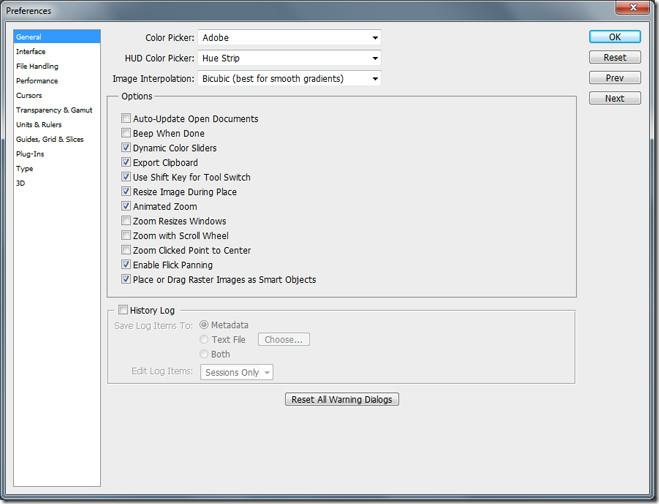
Genel
Genel sekmesi, renk seçici, HUD renk seçici, görüntü enterpolasyonları, çeşitli genel seçenekler ve geçmiş günlüğü gibi ayarları gösterir. Renk seçici, aralarından seçim yapabileceğiniz iki algoritma seçeneği sunar: Windows veya Adobe. Varsayılan olarak Adobe olarak ayarlıdır ve panonuzda oynayabileceğiniz maksimum renk sayısını sunar. HUD renk seçici seçeneği CS5 sürümünde görünecektir. HUD, "Heads Up Display" anlamına gelir. HUD seçenekleri, Ton şeridi ve Ton tekerleği olarak düzenlenmiştir. Seçimi kendi rahatlığınıza göre yapabilirsiniz. Bu, Photoshop CS5 kullanan dijital sanatçılar için kesinlikle büyük bir avantajdır.
Görüntü Enterpolasyonu, görüntüleri yeniden boyutlandırırken mevcut algoritmalardan hangisinin kullanılacağına karar vermenizi sağlar. En Yakın Komşu, pikselleri büyütür veya küçültür. Çift Doğrusal, piksellerin ortalamasını bulur ve elde edilen sonuçlara göre yeni bir piksel oluşturur. Bikübik varsayılan ayardır ve keskin kenarlar ve yumuşak degradeler oluşturur. Görüntüleri büyütmek için Bikübik Daha Pürüzsüz, küçültmek için ise Daha Keskin önerilir. Görüntü enterpolasyonunu bikübik olarak bırakmanız önerilir.
CS5'te seçenekler arasında açık belgelerin otomatik olarak güncellenmesi, iş tamamlandığında bip sesi çıkarma, dinamik renk kaydırıcıları, panoya aktarma, araç değiştirme için Shift tuşunu kullanma, yerleştirme sırasında görüntüyü yeniden boyutlandırma, animasyonlu yakınlaştırma, yakınlaştırma pencereleri yeniden boyutlandırır, kaydırma tekerleğiyle yakınlaştırma, tıklanan noktayı merkeze yakınlaştırma, hızlı kaydırmayı etkinleştirme ve raster görüntüleri akıllı nesneler olarak yerleştirme veya sürükleme yer alır.
Geçmiş günlüğü, panoya bir resim oluştururken harcanan tüm verileri ve bitleri kaydetmede faydalıdır. Bir resim çizerken kullanılan araçlar, uygulanan filtreler ve yapılan diğer değişiklikler hakkında önemli bilgiler sağlar. Ayrıca eğitim videoları yazarken ve adım adım kılavuzlar oluştururken de faydalıdır. Meta Veri'yi seçerseniz, geçmiş günlüğü resimle birlikte kaydedilir ve dosya boyutu büyür. Resim meta verilerini okuyabilen herhangi bir yazılımda görüntülenebilir. Metin dosyası seçildiğinde, günlük harici bir metin dosyasına kaydedilir. Geçmiş günlüğünü hem meta veri hem de metin dosyası biçiminde kaydetme seçeneğiniz vardır.
Arayüz
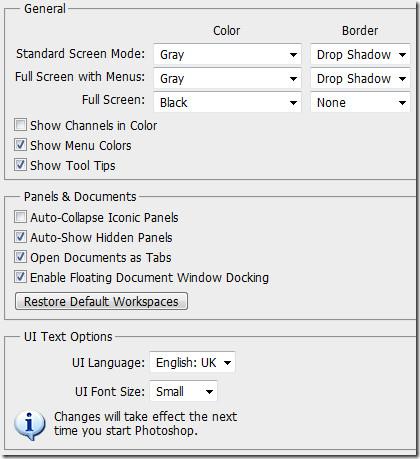 Arayüz sekmesi, panoda çalışırken genel panel ve belge arayüzleri için tercihleri seçmenize olanak tanır. Çalışma panonuzun etrafındaki renklerin rahatlığına bağlı olarak ekranda, menülü tam ekranda ve tam ekran modunda renk ve kenarlık değişiklikleri yapabilirsiniz. Renk paletinde ayrı renk kanalları istiyorsanız, kanalları renklerde göster'i seçin. Varsayılan olarak işaretli değildir. Menü renklerini göster varsayılan olarak işaretlidir ve menüde arka plan renklerini gösterir. Araç İpuçları, Photoshop'ta fare imlecinizi herhangi bir şeyin üzerine getirdiğinizde görünen ipuçlarıdır. Varsayılan olarak işaretlidir. Araç ipucunuzun tekrar tekrar değişmesinden rahatsızsanız, lütfen işaretini kaldırın. Simgesel panelleri otomatik olarak daralt, başka bir yere tıkladığınızda tüm simge panellerinizi gizler. Eklenen diğer seçenekler arasında gizli panelleri otomatik olarak göster, belgeleri sekme olarak aç ve kayan belge penceresi yerleştirmeyi etkinleştirme bulunur. Etiketler, ne yaptıklarını büyük ölçüde açıklar. Kullanıcı Arayüzü dili ve yazı tipi boyutu da değiştirilebilir. Varsayılan dil, Photoshop'u yüklerken seçtiğiniz dille aynıdır. (Bu durumda CS5).
Arayüz sekmesi, panoda çalışırken genel panel ve belge arayüzleri için tercihleri seçmenize olanak tanır. Çalışma panonuzun etrafındaki renklerin rahatlığına bağlı olarak ekranda, menülü tam ekranda ve tam ekran modunda renk ve kenarlık değişiklikleri yapabilirsiniz. Renk paletinde ayrı renk kanalları istiyorsanız, kanalları renklerde göster'i seçin. Varsayılan olarak işaretli değildir. Menü renklerini göster varsayılan olarak işaretlidir ve menüde arka plan renklerini gösterir. Araç İpuçları, Photoshop'ta fare imlecinizi herhangi bir şeyin üzerine getirdiğinizde görünen ipuçlarıdır. Varsayılan olarak işaretlidir. Araç ipucunuzun tekrar tekrar değişmesinden rahatsızsanız, lütfen işaretini kaldırın. Simgesel panelleri otomatik olarak daralt, başka bir yere tıkladığınızda tüm simge panellerinizi gizler. Eklenen diğer seçenekler arasında gizli panelleri otomatik olarak göster, belgeleri sekme olarak aç ve kayan belge penceresi yerleştirmeyi etkinleştirme bulunur. Etiketler, ne yaptıklarını büyük ölçüde açıklar. Kullanıcı Arayüzü dili ve yazı tipi boyutu da değiştirilebilir. Varsayılan dil, Photoshop'u yüklerken seçtiğiniz dille aynıdır. (Bu durumda CS5).
Dosya İşleme
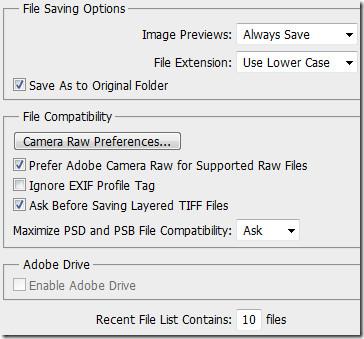 Dosya kaydetme ve uyumluluk seçenekleri, dosya işleme tercihlerinden ayarlanabilir. Görüntü Önizleme, Explorer'da bir görüntüye tıkladığınızda görünen küçük resimdir. Bir görüntü önizlemesini kaydetmek, dosya boyutunu biraz artıracaktır. Varsayılan olarak, "Her zaman kaydet" olarak ayarlanmıştır ve çoğu kullanıcı bunu önerir. Diğer seçenekler arasında "Asla kaydetme" ve "Kaydederken sor" bulunur. Dosya uzantıları büyük veya küçük harf olarak ayarlanabilir ve tamamen kullanıcıya bağlıdır.
Dosya kaydetme ve uyumluluk seçenekleri, dosya işleme tercihlerinden ayarlanabilir. Görüntü Önizleme, Explorer'da bir görüntüye tıkladığınızda görünen küçük resimdir. Bir görüntü önizlemesini kaydetmek, dosya boyutunu biraz artıracaktır. Varsayılan olarak, "Her zaman kaydet" olarak ayarlanmıştır ve çoğu kullanıcı bunu önerir. Diğer seçenekler arasında "Asla kaydetme" ve "Kaydederken sor" bulunur. Dosya uzantıları büyük veya küçük harf olarak ayarlanabilir ve tamamen kullanıcıya bağlıdır.
Photoshop'un CS5 sürümünde, Camera Raw yardımcı programı devreye girer. Varsayılan olarak, desteklenen Raw dosyaları için Adobe Camera Raw eklentisi kullanılması tercih edilir. Bir dosyayı kaydederken, maksimum dosya uyumluluğunu sorar. Bunu Ask (varsayılan), Never (asla) ve Always (her zaman) olarak ayarlayabilirsiniz. Son olarak, Dosya menüsünden görünen son kullanılan dosyalar listesi varsayılan olarak 10 olarak ayarlanmıştır. Aynı anda birden fazla dosyayla çalışıyorsanız bu sayıyı artırabilirsiniz. Ayrıca, bu dosyalara hızlıca geri dönmeniz de gerekebilir.
Performans
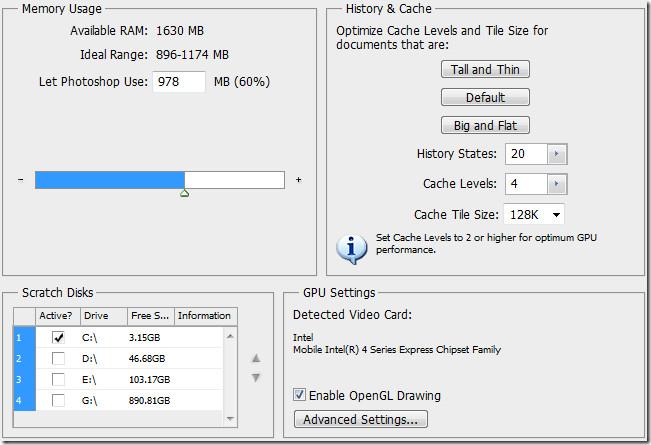
İster büyük boyutlu dosyaları ister birden fazla katman içeren dosyaları işlerken olsun, Photoshop'un performansı önemli bir rol oynar. Bellek Kullanımı sekmesinden Photoshop'a bellek atayabilirsiniz. Varsayılan olarak %60 olarak ayarlanmıştır. Daha yüksek bir RAM alanınız varsa, örneğin 8 GB DDR3, genel performansı önemli ölçüde artırmak için bunu %70 veya %80'e çıkarın.
Geçmiş ve Önbellek, belgeler için önbellek düzeylerinin ve dosya boyutunun optimizasyonunu, özellikle donanım yapılandırmanızı hesaba katarak dikkate alır. Geçmiş durumları (varsayılan olarak 20 olarak ayarlanır), geçmiş panelinde saklanmak üzere tanımlanan maksimum geçmiş durumu sayısıdır. Görüntü verilerinin önbelleğe alınmış düzey sayısı Önbellek Düzeyleri'nden ayarlanabilir. Ekran yeniden çizimini ve histogram hızını artırmak için kullanılır. Geliştiriciler ve temel kullanıcılar tarafından, az katmanlı büyük belgeler için daha fazla önbellek düzeyi kullanılması ve çok katmanlı küçük belgeler için daha az önbellek düzeyi seçilmesi önerilir. Önbellek döşeme boyutu, Photoshop'un aynı anda depoladığı ve işlediği veri miktarıdır. Büyük piksel boyutlarına sahip belgelerin daha hızlı işlenmesi için daha büyük döşemeler ve çok katmanlı küçük piksel boyutlarına sahip belgeler için daha küçük döşemeler seçin.
Hızlı sürücülerle (dahili veya harici bir arayüz olabilir, ancak önyükleme sürücünüzle çalışmayabilir) çalışmak üzere çalışma diskinizi ayarlayın. Kullanıcılar, yeterli kullanılabilir alana sahip herhangi bir sürücünün çalıştığını kanıtlıyor.
GPU ayarlarında OpenGL çizimini etkinleştirmek, Photoshop'ta belirli özellikleri ve arayüz geliştirmelerini etkinleştirir. Özellikler arasında döndürme görünümü aracı, Birdseye yakınlaştırma, piksel ızgarası, kaydırma tercihi, süpürme yakınlaştırma, HUD renk seçici, örnekleme halkası, tuval üzerinde fırça boyutlandırma ve sertlik ayarı, kıl ucu önizlemesi ve Adobe Repousse (yalnızca genişletilmiş sürümler) bulunur.
OpenGL geliştirmeleri arasında akıcı kaydırma ve yakınlaştırma, tuval kenarı için gölge düşürme, 3B etkileşim hızlandırma, 3B eksen widget'ı ve 3B kaplamalar bulunur. OpenGL çizimi devre dışı bırakıldığında çoğu 3B tercihi devre dışı kalır.
İmleçler
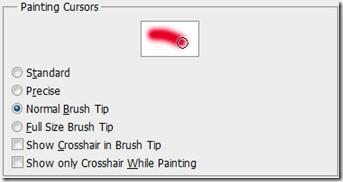 İmleçler, fırça veya boyama imleçlerini değiştirmek için etkilidir. Boyama araçlarının üç olası imleci vardır; standart imleç, artı imleci ve seçili fırça ucunun boyutu ve şekliyle eşleşen imleç. Boyama imleçleri sekmesinden istediğiniz imleçleri seçebilirsiniz. Örnek imleç yapılan seçimi yansıtacak şekilde görünür. Normal fırça ucu, imleç boyutunu fırça darbesinin %50'sinden fazla opaklığa sahip alanlarıyla sınırlar. Tam boyutlu fırça ucu , imleci fırça darbesinden etkilenen tüm alana boyutlandırır. Yumuşak fırçalar için , daha açık opaklığa sahip fırça darbesi alanlarını da dahil etmek için varsayılan ayarlardan daha büyük bir imleç boyutu üretir. Varsayılan olarak normal fırça ucu olarak ayarlanır. Ayrıca, fırça ucunda artı imleci göster ve boyama sırasında yalnızca artı imleci göster seçeneklerini etkinleştirebilirsiniz .
İmleçler, fırça veya boyama imleçlerini değiştirmek için etkilidir. Boyama araçlarının üç olası imleci vardır; standart imleç, artı imleci ve seçili fırça ucunun boyutu ve şekliyle eşleşen imleç. Boyama imleçleri sekmesinden istediğiniz imleçleri seçebilirsiniz. Örnek imleç yapılan seçimi yansıtacak şekilde görünür. Normal fırça ucu, imleç boyutunu fırça darbesinin %50'sinden fazla opaklığa sahip alanlarıyla sınırlar. Tam boyutlu fırça ucu , imleci fırça darbesinden etkilenen tüm alana boyutlandırır. Yumuşak fırçalar için , daha açık opaklığa sahip fırça darbesi alanlarını da dahil etmek için varsayılan ayarlardan daha büyük bir imleç boyutu üretir. Varsayılan olarak normal fırça ucu olarak ayarlanır. Ayrıca, fırça ucunda artı imleci göster ve boyama sırasında yalnızca artı imleci göster seçeneklerini etkinleştirebilirsiniz .
Şeffaflık ve Gamut
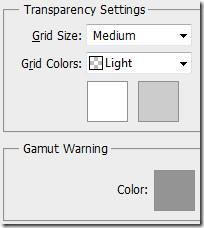
Şeffaflık ayarları, ızgara boyutu ve renkleri açısından değiştirilebilir. Izgara boyutu, yok, küçük, orta ve büyük olarak ayarlanabilir. Varsayılan olarak Orta olarak ayarlanmıştır. Izgara renkleri açık, orta ve koyu olarak özelleştirilebilir. Renkler ise; kırmızı, turuncu, yeşil, mavi ve mordur. Izgara için özel renkler de ayarlayabilirsiniz. Gamut, bir sistemin görüntüleyebileceği veya yazdırabileceği bir renk aralığıdır. RGB'de görüntülenebilen bir renk, gam dışında olabilir ve yazdırılamaz. Mevcut profil alanının gamının dışındaki tüm pikseller varsayılan olarak gri renkle vurgulanır. Bu gam uyarı rengini de bu ayarlardan değiştirebilirsiniz.
Birimler ve Cetveller
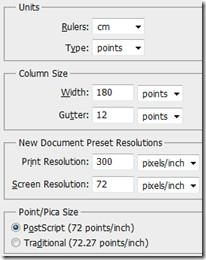 Cetveller, görselleri, öğeleri ve şekilleri hassas bir şekilde konumlandırmanıza yardımcı olur. Etkin belgenin üst ve sol tarafında görünürler. İşaretçiler, hareket ettirdiğinizde işaretçinin konumunu gösterir. Görüntüdeki cetvel başlangıç noktasını değiştirerek belirli bir noktayı ölçebilirsiniz. Cetvelin ölçü birimi bu tercihlerden değiştirilebilir.
Cetveller, görselleri, öğeleri ve şekilleri hassas bir şekilde konumlandırmanıza yardımcı olur. Etkin belgenin üst ve sol tarafında görünürler. İşaretçiler, hareket ettirdiğinizde işaretçinin konumunu gösterir. Görüntüdeki cetvel başlangıç noktasını değiştirerek belirli bir noktayı ölçebilirsiniz. Cetvelin ölçü birimi bu tercihlerden değiştirilebilir.
Sütun boyutu ölçümü, bir belgenin sütun ve genişliğinde belgeler oluşturmak için gereken bilgileri sağlar. Sütun genişliği ve boşluk boyutu inç, cm, mm, punto ve pika cinsinden ayarlanabilir. Varsayılan olarak punto olarak ayarlanmıştır. Aynı belge boyutuyla tekrar tekrar çalışıyorsanız, yazdırma çözünürlüğü için 300, ekran çözünürlüğü için 72 olarak ayarlanmış bir belge ön ayarı çözünürlüğü oluşturun. Tüm tasarımcılar belgeleri yazdırırken 300 piksel/inç önerir.
Postscript (72 punto/inç), PostScript yazıcıya yazdırmaya uygun bir birim boyutu belirler ve geleneksel olarak normal yazdırma için inç başına normal puntolar kullanılır.
Kılavuzlar, Izgaralar ve Dilimler

Kılavuzlar ve ızgaralar, şekillerinizi ve öğelerinizi konumlandırmanıza yardımcı olur. Pano üzerinde gezinen, yazdırılamayan çizgiler olarak görünürler. Bu sekmeden bu kılavuzlar için belirli bir renk ve stil ayarlayabilirsiniz.

Akıllı Kılavuzlar, şekilleri, dilimleri ve seçimleri hizalamanıza yardımcı olur. Renk varsayılan olarak Macenta olarak ayarlanmıştır, ancak diğer tercihler gibi bunu da istediğiniz zaman değiştirebilirsiniz.

Dört düğümü oluşturduktan ve perspektif düzlemi panoda etkinleştirildikten sonra, bir sınırlayıcı kutu ve bir ızgara (nesneleri, şekilleri vb. dönüştürürken sıklıkla görülür) görebilirsiniz. Izgara boyutunu renk, stil, aralık ve alt bölümler açısından ayarlayabilirsiniz. Gerekirse, görüntüdeki öğeleri saymanız daha kolay olacaktır.

Photoshop'ta web sitesi tasarlarken dilimleme önemli bir rol oynar. Dilim rengi varsayılan olarak açık mavi olarak ayarlanmıştır. Dilimleme rengini özelleştirin ve dilim numaralarını göstermeyi etkinleştirin/devre dışı bırakın.
Eklentiler
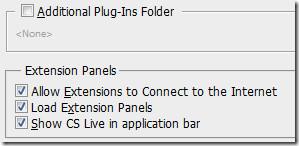 Photoshop birçok üçüncü taraf eklentiyi destekler. Çoğu eklentinin kendi uzantı panelleri vardır. Ek eklenti klasörleri belirleyebilir ve gerekirse eklentilerin yükseltme ve diğer amaçlar için internete bağlanmasına izin verebilirsiniz.
Photoshop birçok üçüncü taraf eklentiyi destekler. Çoğu eklentinin kendi uzantı panelleri vardır. Ek eklenti klasörleri belirleyebilir ve gerekirse eklentilerin yükseltme ve diğer amaçlar için internete bağlanmasına izin verebilirsiniz.
Tip
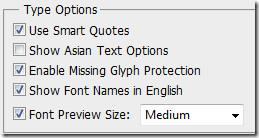 Bu haftanın başlarında, Type için kapsamlı bir rehber yayınladık . Yazım seçenekleri için, tercihler bölümünde akıllı tırnak işaretlerinin kullanımını, Asya metin seçeneklerini, eksik glif korumasını, yazı tipi adlarının görünürlüğünü ve yazı tipi önizleme boyutunu etkinleştirebilirsiniz.
Bu haftanın başlarında, Type için kapsamlı bir rehber yayınladık . Yazım seçenekleri için, tercihler bölümünde akıllı tırnak işaretlerinin kullanımını, Asya metin seçeneklerini, eksik glif korumasını, yazı tipi adlarının görünürlüğünü ve yazı tipi önizleme boyutunu etkinleştirebilirsiniz.
3 boyutlu
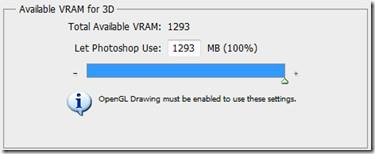 3D tercihlerinden VRAM için alan ayırabilirsiniz. Bunun için OpenGL Çizim etkinleştirilmelidir. İşletim sistemini ve genel Photoshop VRAM (video belleği) ayırma işlemini etkilemez. 3D'nin kullanmasına izin verilen maksimum VRAM'i kesin bir şekilde ayarlar. Geniş VRAM payı, özellikle yüksek çözünürlüklü görüntülerde, daha hızlı 3D etkileşimine yardımcı olur. 3D kaplama, 3D işlemler sırasında 3D sahne bileşenlerini vurgulamak için kılavuzlar için renkler açısından belirtilebilir. Zemin Düzlemi kılavuzu için parametreler, Photoshop'ta 3D işlemler sırasında düzlem boyutu, ızgara aralığı ve renk açısından ayarlanabilir. 3D sahne panelindeki Kalite menü öğesi ışın izlemeli final olarak ayarlandığında ışın izlemeli işlemenin kalitesini tanımlayan görüntü kalitesi eşiği, Ray Tracer aracılığıyla ayarlanabilir. Son olarak, 3D dosyalar yüklendiğinde etkin ışık kaynağı sınırı ve varsayılan dağınık doku sınırı açısından belirli davranışlar ayarlanabilir.
3D tercihlerinden VRAM için alan ayırabilirsiniz. Bunun için OpenGL Çizim etkinleştirilmelidir. İşletim sistemini ve genel Photoshop VRAM (video belleği) ayırma işlemini etkilemez. 3D'nin kullanmasına izin verilen maksimum VRAM'i kesin bir şekilde ayarlar. Geniş VRAM payı, özellikle yüksek çözünürlüklü görüntülerde, daha hızlı 3D etkileşimine yardımcı olur. 3D kaplama, 3D işlemler sırasında 3D sahne bileşenlerini vurgulamak için kılavuzlar için renkler açısından belirtilebilir. Zemin Düzlemi kılavuzu için parametreler, Photoshop'ta 3D işlemler sırasında düzlem boyutu, ızgara aralığı ve renk açısından ayarlanabilir. 3D sahne panelindeki Kalite menü öğesi ışın izlemeli final olarak ayarlandığında ışın izlemeli işlemenin kalitesini tanımlayan görüntü kalitesi eşiği, Ray Tracer aracılığıyla ayarlanabilir. Son olarak, 3D dosyalar yüklendiğinde etkin ışık kaynağı sınırı ve varsayılan dağınık doku sınırı açısından belirli davranışlar ayarlanabilir.
Önemli render sonuçları ve daha yüksek hız elde etmek için Photoshop kullanımınıza bağlı olarak tercihler modunuzu doğru şekilde ayarlayın.
Bilgisayarınızı Telefonunuzdan Nasıl Kapatırsınız?
Windows Update temel olarak kayıt defteri ve farklı DLL, OCX ve AX dosyalarıyla birlikte çalışır. Bu dosyalar bozulursa, Windows Update'in çoğu özelliği devre dışı kalır.
Son zamanlarda mantar gibi yeni sistem koruma paketleri ortaya çıkıyor, hepsi bir başka anti-virüs/spam tespit çözümü getiriyor ve eğer şanslıysanız
Windows 10/11'de Bluetooth'u nasıl açacağınızı öğrenin. Bluetooth cihazlarınızın düzgün çalışması için Bluetooth'un açık olması gerekir. Endişelenmeyin, çok kolay!
Daha önce, kullanıcıların PDF dosyalarını birleştirme ve bölme gibi seçeneklerle belgeleri PDF dosyalarına dönüştürmesine olanak tanıyan güzel bir PDF okuyucu olan NitroPDF'yi incelemiştik.
Hiç gereksiz karakterler içeren bir belge veya metin dosyası aldınız mı? Metinde çok sayıda Yıldız, Tire, Boşluk vb. var mı?
Görev çubuğumda Windows 7 Başlat Küresi'nin yanındaki küçük dikdörtgen Google simgesi hakkında o kadar çok soru sordu ki sonunda bunu yayınlamaya karar verdim
uTorrent, torrent indirmek için açık ara en popüler masaüstü istemcisidir. Windows 7'de benim için kusursuz çalışsa da, bazı kişiler
Bilgisayarda çalışırken herkesin sık sık ara vermesi gerekir, ara vermediğiniz takdirde gözlerinizin dışarı fırlama olasılığı çok yüksektir (tamam, dışarı fırlama değil)
Sıradan bir kullanıcı olarak çok alışkın olduğunuz birkaç uygulama olabilir. Yaygın olarak kullanılan ücretsiz araçların çoğu zahmetli bir kurulum gerektirir.







